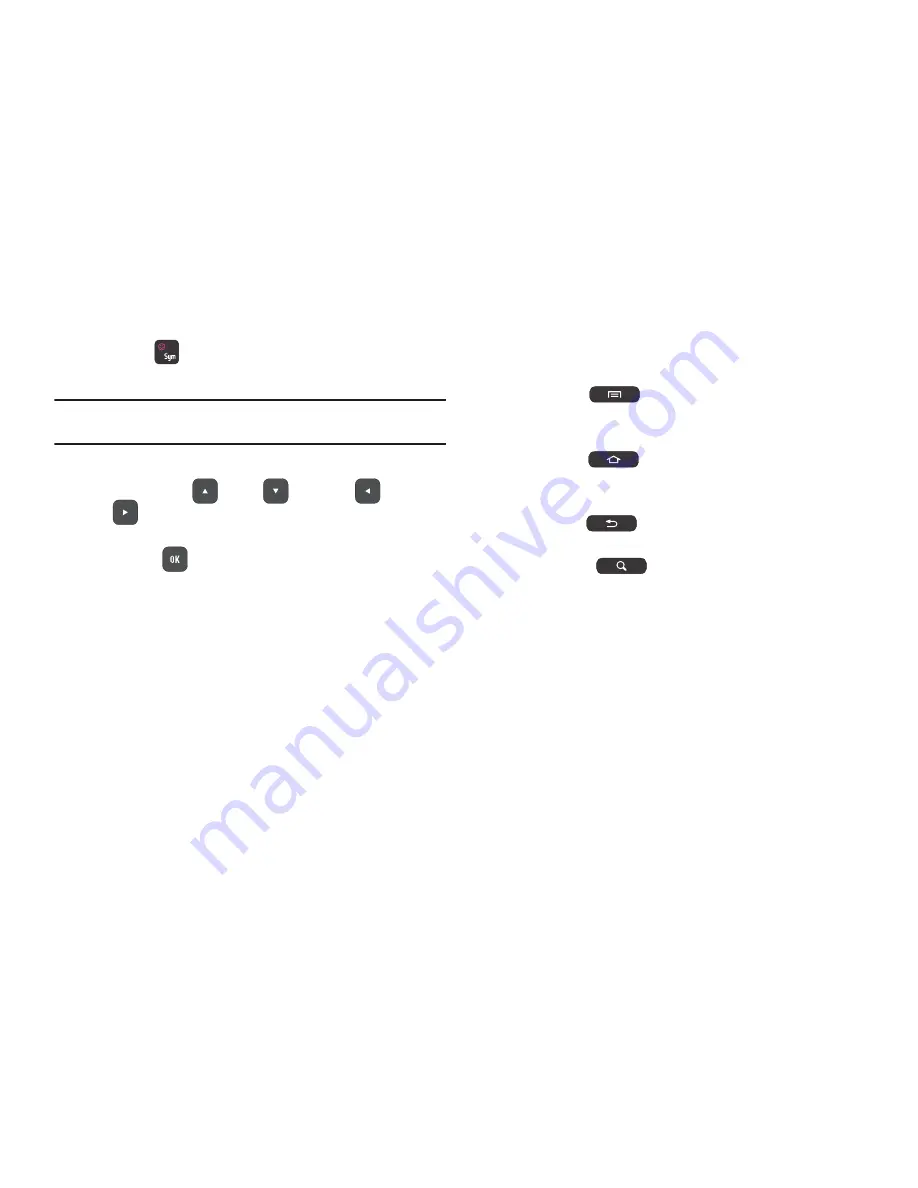
51
Para introducir símbolos:
1.
Presione
.
2.
Presione el
número del símbolo.
Nota:
Al editar un campo de número telefónico, sólo se pueden introducir
números.
Navegación con el teclado QWERTY
Utilice las teclas
arriba
,
abajo
,
izquierda
y
derecha
para desplazar el cursor de campo en campo en la
pantalla. El campo activo normalmente se resalta en azul.
Utilice la tecla
OK
para seleccionar un campo e introducir texto,
o un campo para ejecutar, como
Guardar
o
Enviar
.
Mientras utiliza el teclado, sigue siendo posible tocar un campo en la
pantalla o deslizar el dedo por la pantalla para desplazarse a través de
listas, tal y como lo haría si utilizara el teclado en pantalla. En otras
palabras, el teclado se puede utilizar para todas las funciones de
escritura o se puede utilizar con las características de la pantalla
táctil.
Uso de las teclas Android en el teclado
Las teclas de
menú
,
inicio
,
atrás
y
buscar
, en la parte superior del
teclado, funcionan como las teclas de la parte frontal del teléfono.
•
Tecla de menú
: presiónela para que se muestren opciones
para la pantalla o característica actual. Utilice las teclas de navegación y
la tecla
OK
para realizar una selección de menú.
•
Tecla de inicio
: presiónela para que aparezca la primera
pantalla de inicio. Manténgala presionada para abrir un menú de
aplicaciones recientes o para iniciar el Administrador de tareas.
•
Tecla de atrás
: presiónela para regresar a la pantalla, opción
o paso anterior.
•
Tecla de buscar
: presiónela para buscar en la web y en su
dispositivo. Para obtener más información, consulte
“Búsqueda de
Google”
en la página 164.
















































